В настоящее время все интернет-компании стремятся защитить личные данные пользователей от несанкционированного доступа. Яндекс пошел на шаг дальше и разработал собственную защиту для Яндекс.Браузера — Protect. В этой статье я расскажу, что такое Protect и почему его следует время от времени отключать.
Технология активной защиты Protect — это своего рода «плагин«, который устанавливается вместе с браузером и представляет собой мини-брандмауэр. Принцип защиты сайта схож с принципом работы брандмауэра, но Protect имеет собственную базу данных сайтов. Каждый раз, когда пользователь открывает страницу в Яндекс-браузере, Protect сверяет адрес страницы со своей базой данных.
Если страница вредоносная и находится внутри, система безопасности Яндекс.Браузера блокирует доступ и уведомляет пользователя. Все удивительно просто, но разве это не предел свободы в Интернете? Что делать, если вы хотите получить доступ к торренту, но Protect классифицирует его как небезопасный? Из-за этого многие пользователи отключают данную опцию.
Отключить защиту Protect в Яндекс браузере
В зависимости от версии вашего браузера способ отключения защиты может немного отличаться. В последней версии (v.19.6.3.185) Protect отключается следующим образом.
1. Откройте Яндекс браузер, нажмите на кнопку «Меню» (три полоски) в правом верхнем углу, затем выберите из списка вкладку «Настройки».
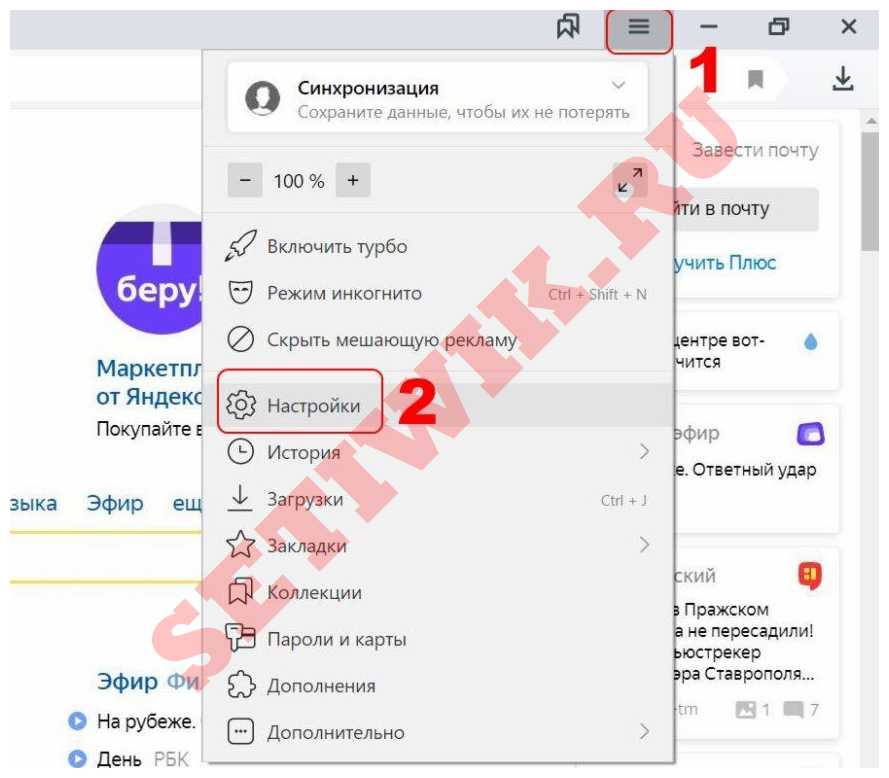
2. В настройках Яндекс.Браузера перейдите на вкладку «Безопасность» и прочитайте описание функции. Чтобы отключить защиту, просто снимите галочку с первого пункта «Проверять безопасность посещаемых сайтов и загружаемых файлов».
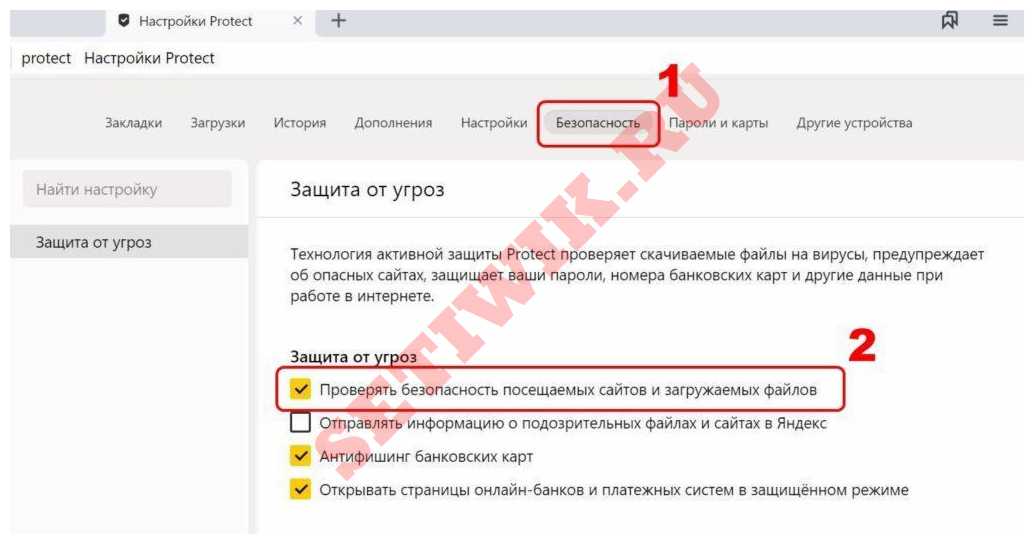
Если вы не доверяете Яндексу, вы можете полностью отключить Защиту. Для этого снимите все семь флажков. Однако если вы совершаете покупки в Интернете через Я.Б., мы не рекомендуем отключать функцию защиты от фишинга и безопасный способ оплаты кредитными картами.
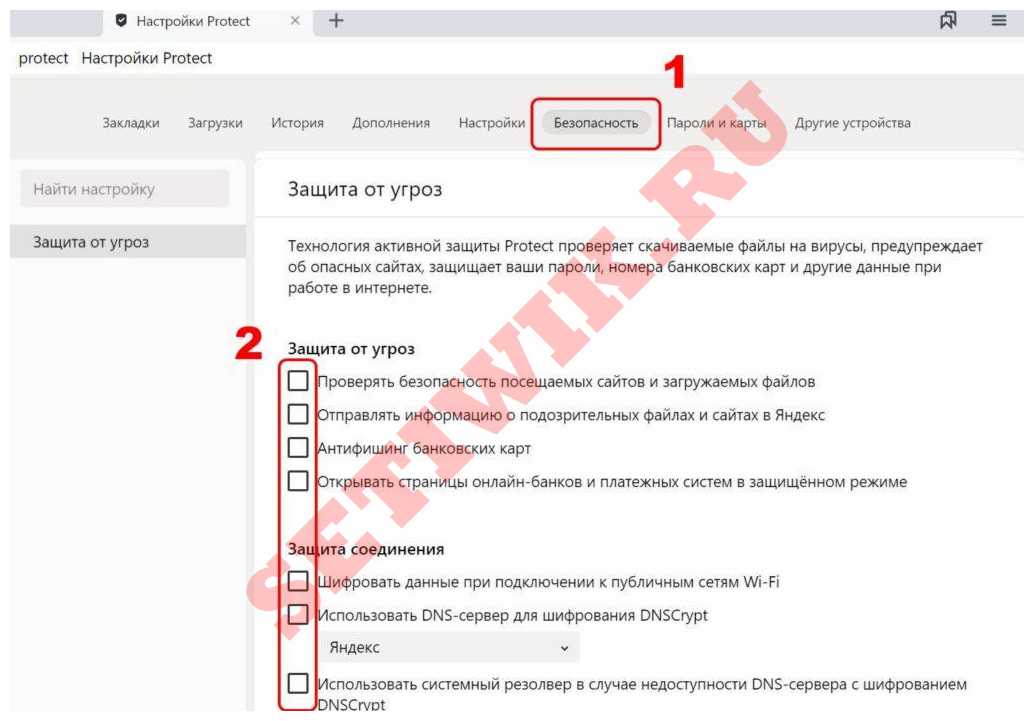
Как отключить защиту на смартфоне?
Браузер Яндекс на вашем смартфоне также имеет встроенную функцию Protect. Чтобы отключить ее, откройте браузер, перейдите на любую страницу и нажмите кнопку меню (три точки) в нижней части экрана. Затем прокрутите меню до самого низа и перейдите на вкладку Настройки.
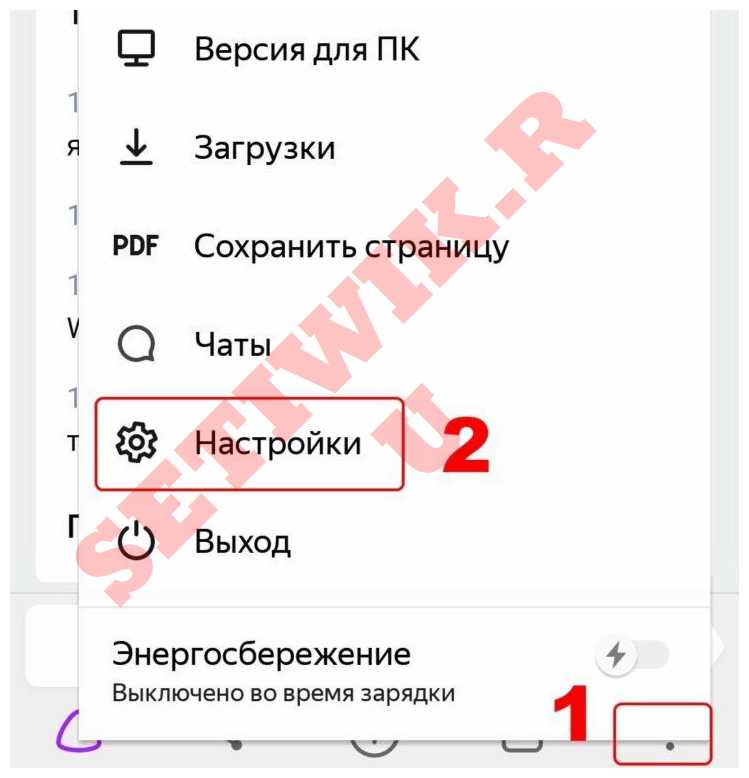
В настройках найдите пункт «Конфиденциальность» и установите переключатель рядом с пунктом «Защищать соединение при работе в незащищенных сетях Wi-Fi» в положение «Выкл».

Почему я не могу отключить защиту?
В некоторых случаях защита не может быть отключена. Не паникуйте, Яндекс не следит за вами. Существует несколько возможных причин и решений этой проблемы:
- Отсутствие прав доступа — самая распространенная проблема. Это происходит, когда администратор имеет ограниченный доступ к настройкам программы. Это можно решить, войдя в учетную запись администратора или «поделившись» привилегиями.
- Неправильное обновление и, как следствие, повреждение файлов браузера приводит к сбою многих функций браузера, включая систему защиты. В этом случае единственным правильным решением является переустановка Яндекс.Браузера.
- Родительский контроль — та же ситуация, что и с правами администратора. Либо попросите родителей разрешить вам отключить защиту, либо найдите способ сбросить пароль администратора.
- Активная автоматическая синхронизация учетных записей — если вышеперечисленные способы не помогают, отключите синхронизацию настроек профиля. Конфликт с отключением загрузки изменений может привести к тому, что данные учетной записи будут загружены в браузер, что может вызвать повторное включение защиты.
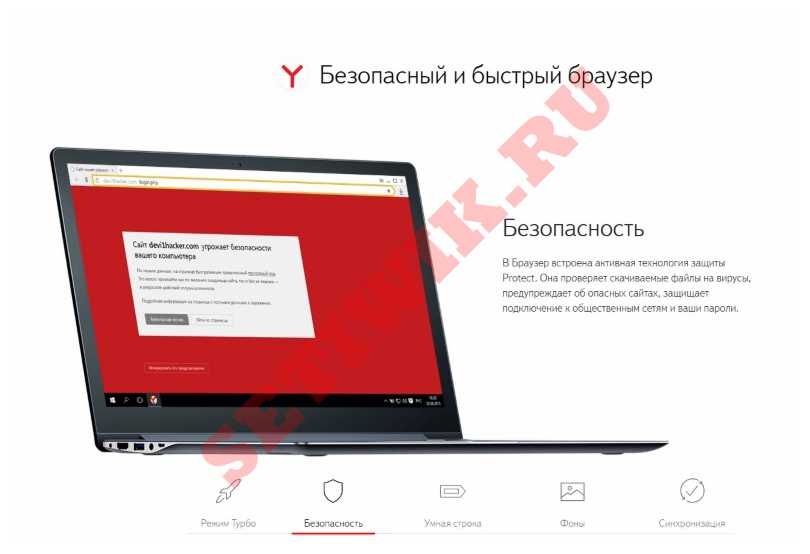
Помните, что любые изменения в Яндекс.Браузере вы делаете на свой страх и риск. Яндекс Защита предназначена для защиты ваших персональных данных от несанкционированного доступа. Мы рекомендуем отключать встроенную технологию активной защиты только в том случае, если на вашем компьютере установлен хороший брандмауэр.




